要将Excel表格中的符号转换为数字,可以使用查找替换功能、公式、数据清洗工具等方法,具体步骤如下:查找替换功能、公式、数据清洗工具。 使用公式是最灵活且常见的方法之一。以下是详细描述:
在Excel中处理数据时,常常会遇到表格中包含各种符号的情况,这些符号可能会干扰数据的计算和分析。因此,将符号转换为数字是数据清理的重要步骤之一。本文将详细介绍几种常见的方法,帮助你轻松完成这一任务。
一、查找替换功能
1.1 基本操作
Excel提供了强大的查找替换功能,可以快速替换表格中的符号。步骤如下:
打开Excel文件,选择要处理的单元格区域。
按下Ctrl + H打开“查找和替换”对话框。
在“查找内容”框中输入要替换的符号。
在“替换为”框中输入相应的数字。
点击“全部替换”。
1.2 注意事项
使用查找替换功能时需要注意以下几点:
确保只替换目标符号,否则可能会误操作。
如果符号和数字混合在一起,可以先将符号替换为空,然后再处理剩余部分。
对于复杂的符号组合,可以考虑使用正则表达式工具,如Notepad++,进行预处理。
二、公式
2.1 使用SUBSTITUTE函数
SUBSTITUTE函数可以替换文本字符串中的指定部分,非常适合处理单一符号。公式语法如下:
=SUBSTITUTE(文本, 旧文本, 新文本, [替换实例编号])
例如,将单元格A1中的“$100”转换为“100”,可以使用以下公式:
=SUBSTITUTE(A1, "$", "")
2.2 使用VALUE函数
VALUE函数将文本转换为数值,通常与SUBSTITUTE函数配合使用。公式语法如下:
=VALUE(文本)
例如,将“$100”转换为数值100,可以使用以下公式:
=VALUE(SUBSTITUTE(A1, "$", ""))
2.3 使用TEXT函数
TEXT函数可以格式化数字和日期,适合处理包含符号的复杂数据。公式语法如下:
=TEXT(数值, 格式)
例如,将“100%”转换为数值100,可以使用以下公式:
=TEXT(A1, "0")
三、数据清洗工具
3.1 Power Query
Power Query是Excel中的强大数据处理工具,可以轻松清理和转换数据。步骤如下:
选择要处理的单元格区域。
点击“数据”选项卡,选择“从表格/范围”。
在Power Query编辑器中,选择要转换的列。
使用“替换值”功能替换符号。
点击“关闭并加载”返回Excel。
3.2 Flash Fill
Flash Fill是Excel中的智能数据填充功能,可以自动识别并填充数据模式。步骤如下:
在相邻的空白列中手动输入几个正确的数字。
选择要填充的列,按下Ctrl + E触发Flash Fill。
四、VBA宏
4.1 编写VBA宏
对于需要经常处理的数据,可以编写VBA宏自动完成符号转换。示例如下:
Sub ReplaceSymbols()
Dim ws As Worksheet
Dim rng As Range
Dim cell As Range
Set ws = ThisWorkbook.Sheets("Sheet1")
Set rng = ws.Range("A1:A100")
For Each cell In rng
cell.Value = Replace(cell.Value, "$", "")
cell.Value = Replace(cell.Value, "%", "")
Next cell
End Sub
4.2 运行VBA宏
按下Alt + F11打开VBA编辑器。
在左侧项目窗口中选择目标工作簿,右键选择“插入” -> “模块”。
将上述代码粘贴到新模块中。
按下F5运行宏。
五、数据验证与转换
5.1 使用数据验证
数据验证可以防止用户输入错误的符号。步骤如下:
选择要应用数据验证的单元格区域。
点击“数据”选项卡,选择“数据验证”。
在“设置”选项卡中选择“自定义”,输入公式,如=ISNUMBER(A1)。
点击“确定”。
5.2 使用转换工具
Excel提供了多种数据转换工具,如“文本到列”,可以轻松转换数据格式。步骤如下:
选择要转换的单元格区域。
点击“数据”选项卡,选择“文本到列”。
按照向导步骤选择合适的分隔符和数据格式。
六、常见问题及解决方案
6.1 符号与文本混合
当符号和文本混合在一起时,可以使用MID、LEFT、RIGHT等文本函数提取数字部分。例如,将“A$100B”转换为“100”:
=MID(A1, FIND("$", A1) + 1, FIND("B", A1) - FIND("$", A1) - 1)
6.2 多重符号处理
对于包含多重符号的复杂数据,可以逐步使用多个SUBSTITUTE函数。例如,将“$100%”转换为“100”:
=VALUE(SUBSTITUTE(SUBSTITUTE(A1, "$", ""), "%", ""))
6.3 日期和时间格式
处理日期和时间格式时,可以使用DATE、TIME等函数。例如,将“12/31/2022”转换为日期格式:
=DATE(RIGHT(A1, 4), MID(A1, 4, 2), LEFT(A1, 2))
七、总结
通过本文的详细介绍,相信你已经掌握了多种将Excel表格中的符号转换为数字的方法。无论是使用查找替换功能、公式、数据清洗工具,还是编写VBA宏,都能帮助你高效地完成这一任务。希望这些方法能够为你的数据处理工作提供有力的支持。
相关问答FAQs:
1. 为什么我的Excel表格中的符号没有自动转换成数字?Excel中默认情况下,当你输入一个以符号开头的字符串时,它不会自动转换成数字。这是因为Excel将以符号开头的字符串视为文本,而不是数字。所以,你需要采取一些额外的步骤来将这些符号转换成数字。
2. 如何将Excel表格中的符号转换成数字?要将Excel表格中的符号转换成数字,你可以使用Excel的“文本转列”功能。首先,选中要转换的符号所在的列。然后,点击“数据”选项卡,在“数据工具”组中选择“文本到列”选项。在弹出的对话框中,选择“分隔符号”选项,然后点击“下一步”。在下一个对话框中,选择“无”选项,然后点击“下一步”。最后,在最后一个对话框中选择“常规”格式,然后点击“完成”。这样,Excel将会自动将符号转换成数字。
3. 如何在Excel表格中自动将符号转换成数字?如果你想在输入符号的同时自动将其转换成数字,你可以使用Excel的公式功能。首先,在一个空白单元格中输入以下公式:=VALUE(A1),其中A1是你想要转换的符号所在的单元格。然后,按下Enter键,Excel将会自动将符号转换成数字。你可以通过拖动填充手柄来将这个公式应用到其他单元格中,以一次性转换多个符号成数字。
文章包含AI辅助创作,作者:Edit1,如若转载,请注明出处:https://docs.pingcode.com/baike/4530164